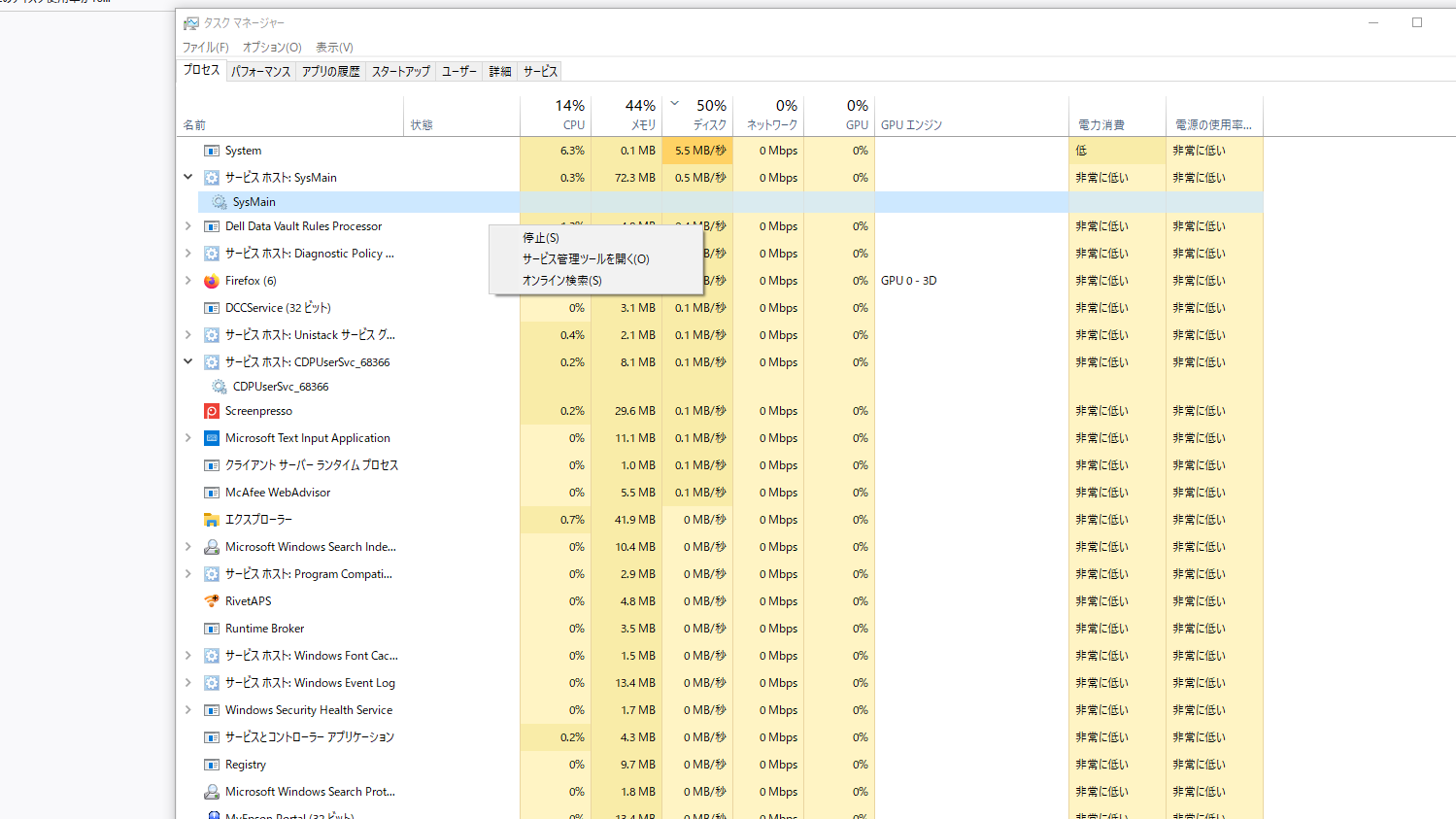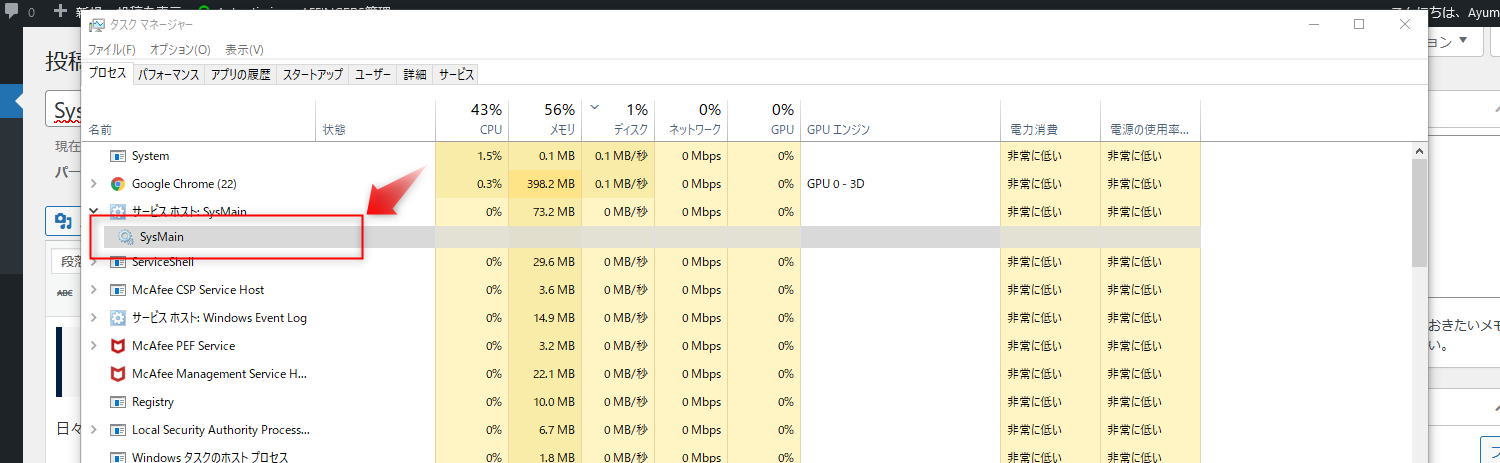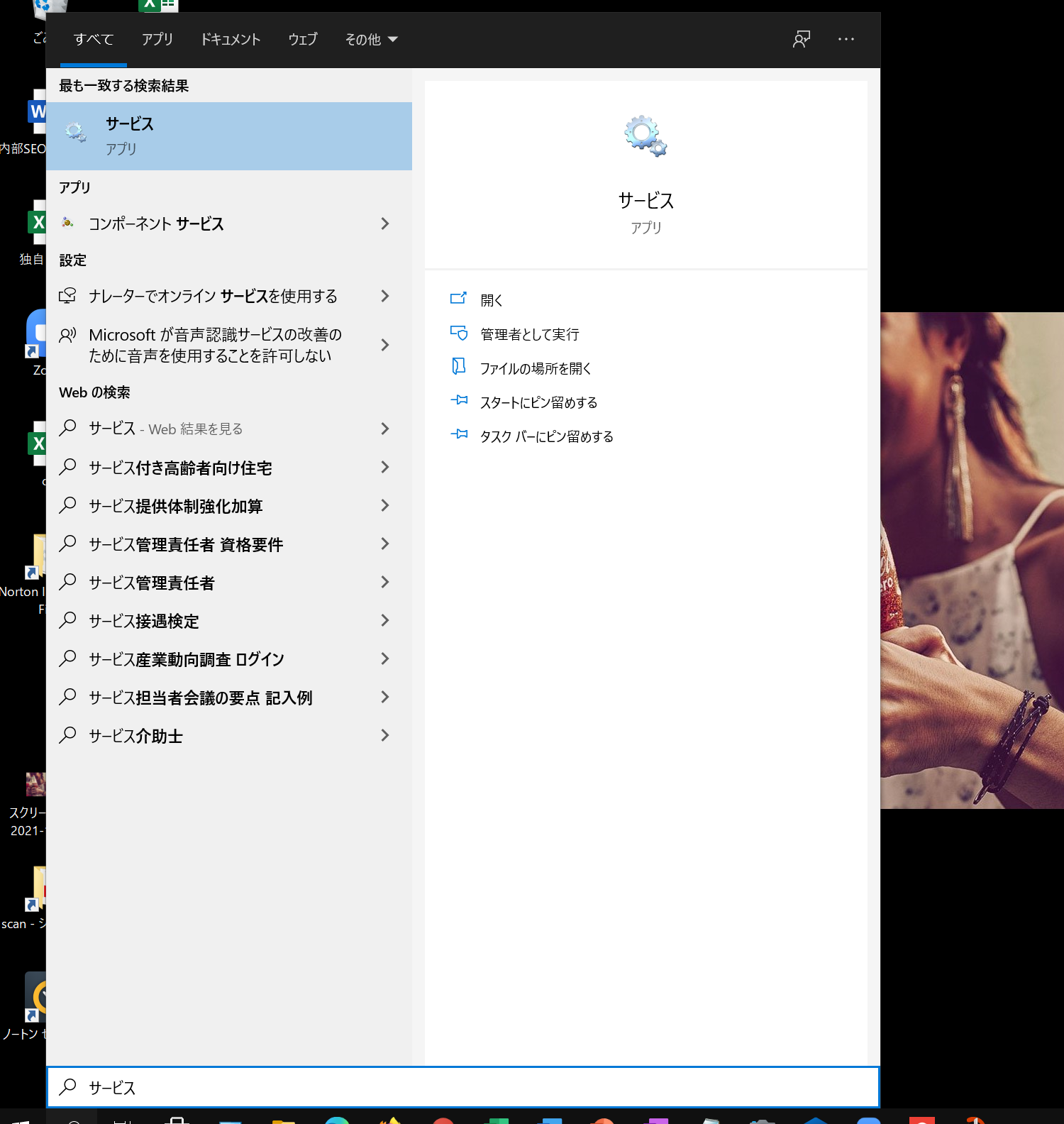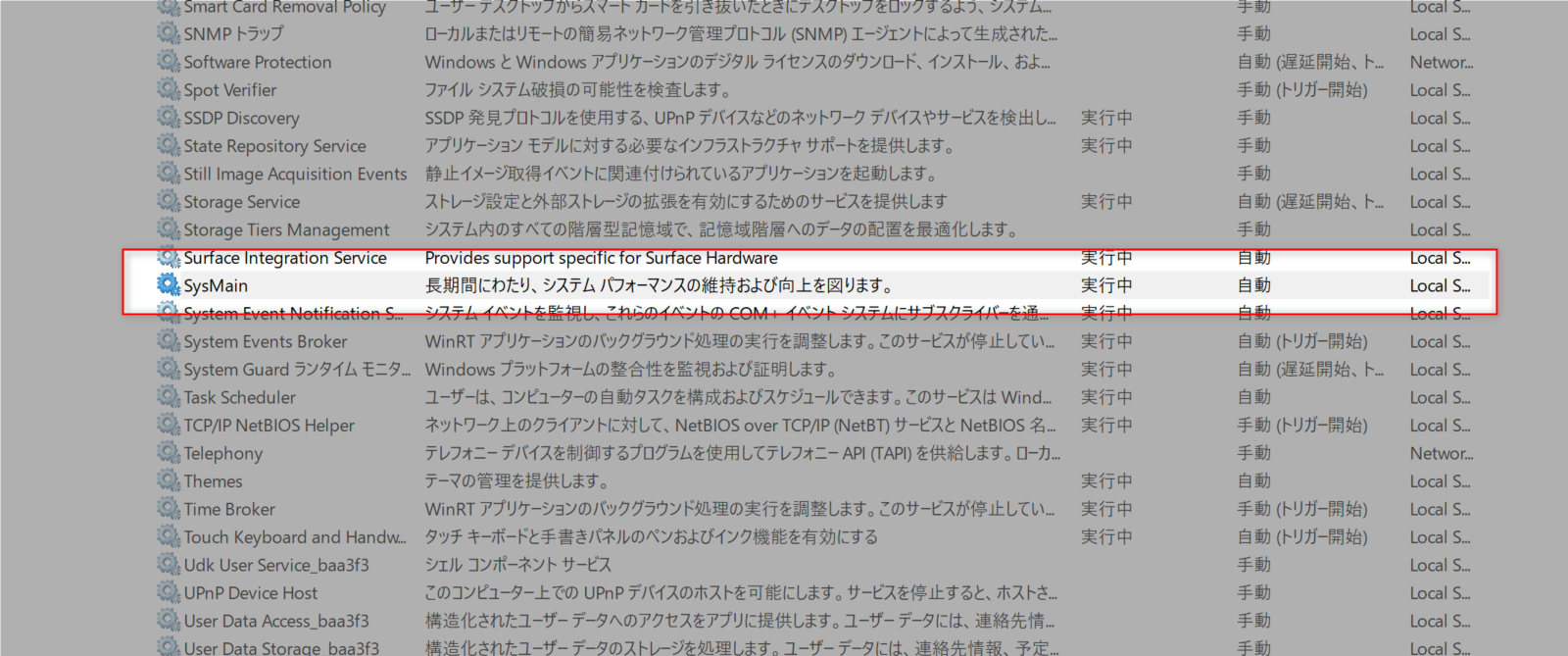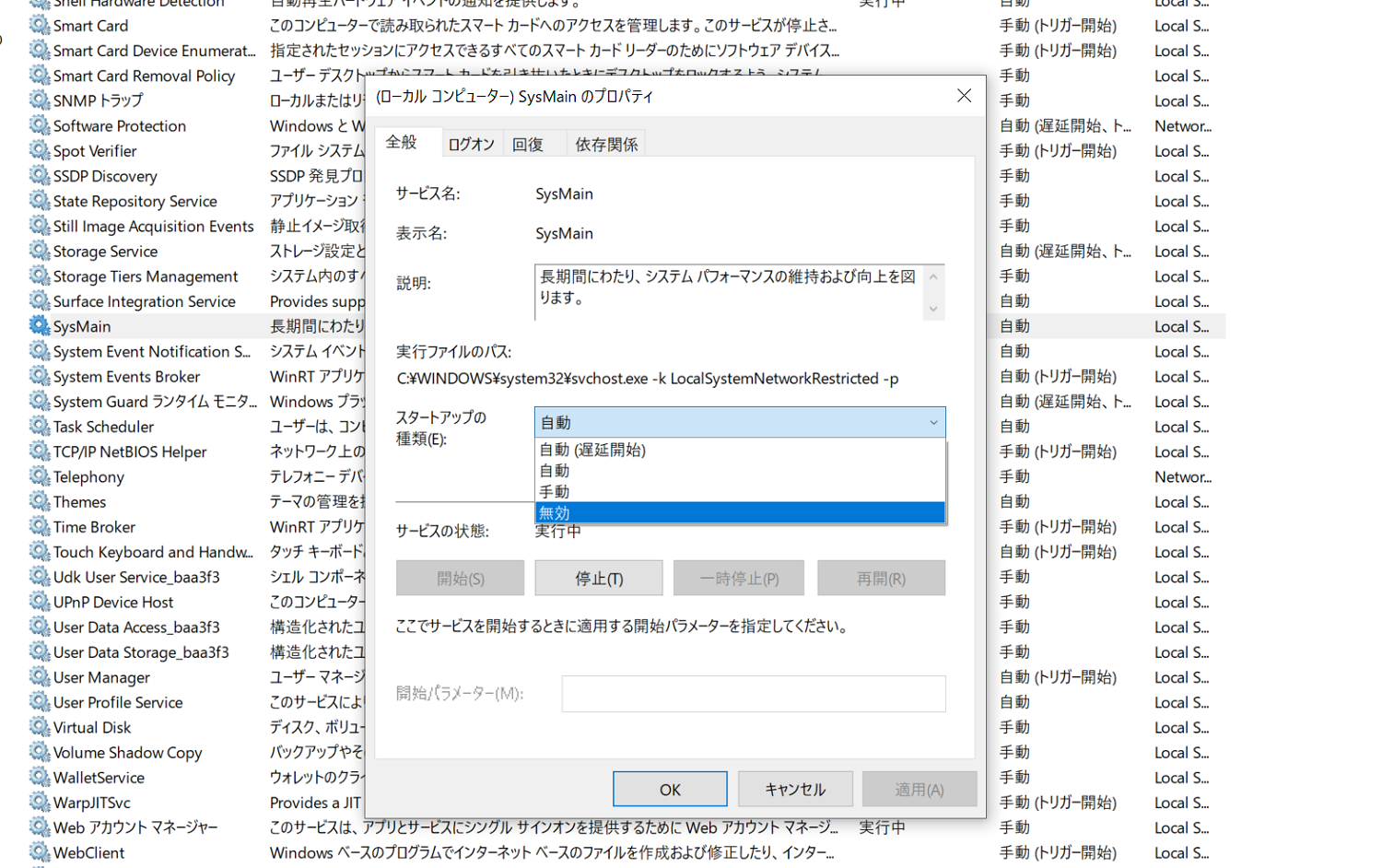1. SysMainを無効化|ディスク使用率を下げてパソコンを高速化
日々パソコンを使っていると、動きが遅いと感じることは多くありますが、そういったときは大抵HDD(ハードディスク)の使用率が100%になっていることが多いです。
特に8GB、HDD仕様の少し低スペックで古いタイプのパソコンに多いです。
そこでWindowsのタスクマネージャーを開いてチェックしてみると、「SysMain」というサービスがかなり重く、相当な容量を使っていることが分かりました。
調べてみると、SysMainをオフにしても問題なさそうなので、今回はSysMainをオフにしてハードディスク使用率を下げてパソコンの高速化を図ります。
1-1. SysMainとは?
SysMainとは、簡単に言うとユーザーがよく使うであろうアプリやソフトを、事前に高速で読み込めるように準備しておくシステムです。
メモリの空き容量を使用して、使用頻度の高いファイルを事前に読み込んでおくプリフェッチを行い、必要なときにすぐに起動するようになっています。
つまり、SysMainをオンにしておくと、理論的にはよく使うアプリやソフトなどが速く動くことになるので、パソコンの速度が上がるということです。
しかし、SysMainには欠点があり、メモリやディスクにかなりの負担をかけるのです。
つまり、スペックの弱いパソコンでSysMainを起動しておくと、逆に負担をかけすぎて動きが遅くなるということです。
ちなみに理論的に考えると、高メモリ、SSD搭載で最初から動作の早いパソコンは、そもそも動きが速いのでSysMainをオンにしておく必要は無いと思われます。
オンオフで正確に測定したわけではありませんが、試してみてパソコンの動きが速いと思われる方で使えばいいでしょう。
SysMainの有効、無効はいつでもできるので、心配になったり気が変わったりしたときは設定を変えればいいだけです。
1-2. SysMainを無効化する方法
まずはWindowsのタスクバー左下の検索に「サービス」と入力して、サービス一覧を開きます。
↓サービス一覧が並んでいるので「SysMain」を探します。
↓ダブルクリックして無効にします。
無効にしたら適用もしくはOKを押せば完了です。
サービスページはそのまま閉じて大丈夫です。
1-3. 結果
結果、当然ですがタスクマネージャーに表示されるSysMainは消えました。
なので、ディスク使用率は少し下がっているはずです。が、他の部分でHDDに負担をかけているときも多く、多々HDD使用率は100%が出ます。
が、最初よりは100%になるときが少なくなったと感じます。
近いうちにメモリ増設予定で、現在8GB→12GBになる予定なので、更に改善されるかもしれません。そのあとはSSDに変更する予定です。
他の部分でも改善策はあると思いますが、最も効果的なのはメモリ増設とSSD換装でしょう。
特にディスクをSSDに変えるとパソコンが爆速になるので、5年以上たったHDDはさっさとSSDに変えた方が良さそうです。
あわせて読みたい